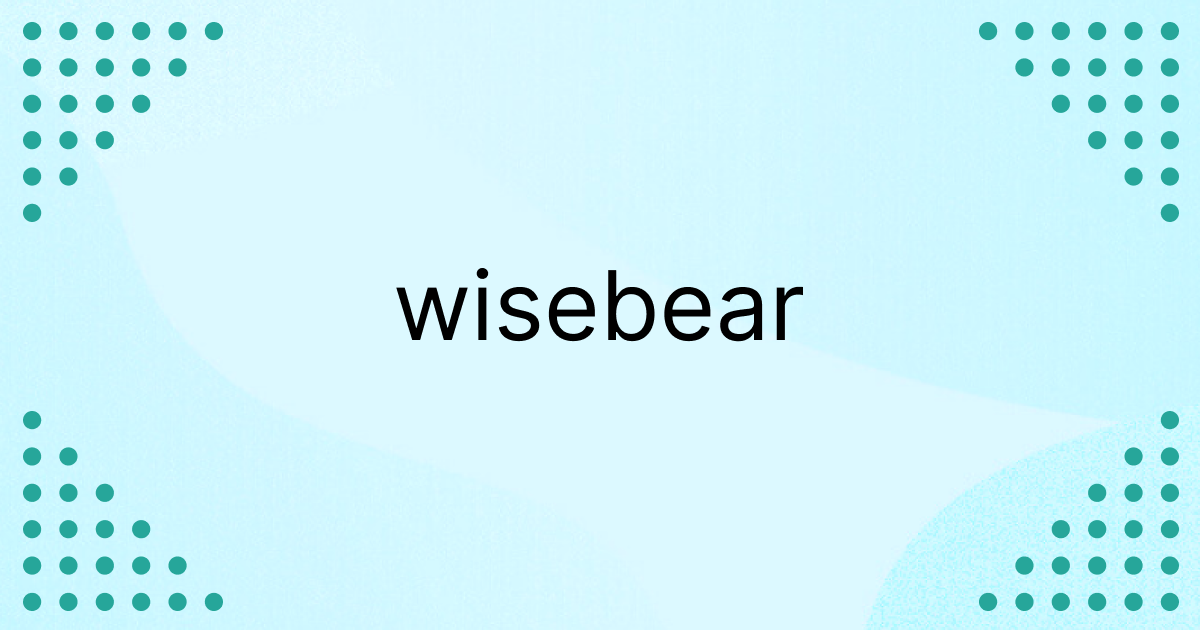WordPress側でカスタムテーブルを作成し、それをREST APIでつなぐ方法はいくつかのステップに分かれています。以下にその手順を説明します。
1. カスタムテーブルの作成
まず、WordPressのデータベースにカスタムテーブルを作成します。これは、テーマの functions.php ファイルやカスタムプラグイン内で行うことができます。
function create_custom_table() {
global $wpdb;
$table_name = $wpdb->prefix . 'custom_table';
$charset_collate = $wpdb->get_charset_collate();
$sql = "CREATE TABLE $table_name (
id mediumint(9) NOT NULL AUTO_INCREMENT,
name text NOT NULL,
value text NOT NULL,
PRIMARY KEY (id)
) $charset_collate;";
require_once( ABSPATH . 'wp-admin/includes/upgrade.php' );
dbDelta( $sql );
}
add_action( 'after_setup_theme', 'create_custom_table' );
2. REST API エンドポイントの作成
次に、カスタムテーブルに対して操作を行うためのREST APIエンドポイントを作成します。これは、テーマの functions.php ファイルやカスタムプラグイン内で行います。
function register_custom_table_routes() {
register_rest_route('custom/v1', '/data', array(
'methods' => 'GET',
'callback' => 'get_custom_table_data',
));
}
add_action('rest_api_init', 'register_custom_table_routes');
function get_custom_table_data() {
global $wpdb;
$table_name = $wpdb->prefix . 'custom_table';
$results = $wpdb->get_results("SELECT * FROM $table_name", OBJECT);
return new WP_REST_Response($results, 200);
}
3. Reactアプリケーションからデータを取得
ReactアプリケーションからカスタムREST APIエンドポイントを使用してデータを取得します。
import React, { useEffect, useState } from 'react';
import axios from 'axios';
function App() {
const [data, setData] = useState([]);
useEffect(() => {
axios.get('https://your-wordpress-site.com/wp-json/custom/v1/data')
.then(response => {
setData(response.data);
})
.catch(error => {
console.error('Error fetching data: ', error);
});
}, []);
return (
Custom Table Data
{data.map(item => (
{item.name}
{item.value}
))}
);
}
export default App;
認証が必要な場合
カスタムデータの読み書きに認証が必要な場合、JWTやOAuthなどの認証を追加します。前述のように、JWTプラグインを使用して認証を実装できます。
JWTプラグインの設定と使用方法の例
1. JWTプラグインのインストール:
– プラグイン「JWT Authentication for WP REST API」をインストールして有効化します。
2. 認証付きAPIリクエスト:
import React, { useEffect, useState } from 'react';
import axios from 'axios';
function App() {
const [data, setData] = useState([]);
useEffect(() => {
const fetchData = async () => {
try {
// トークンを取得
const tokenResponse = await axios.post('https://your-wordpress-site.com/wp-json/jwt-auth/v1/token', {
username: 'your-username',
password: 'your-password'
});
const token = tokenResponse.data.token;
// トークンを使用してデータを取得
const response = await axios.get('https://your-wordpress-site.com/wp-json/custom/v1/data', {
headers: {
'Authorization': `Bearer ${token}`
}
});
setData(response.data);
} catch (error) {
console.error('Error fetching data: ', error);
}
};
fetchData();
}, []);
return (
Custom Table Data
{data.map(item => (
{item.name}
{item.value}
))}
);
}
export default App;
まとめ
この方法により、WordPressのカスタムテーブルとReactフロントエンドを効果的に連携させることができます。その他の質問や特定の要件があれば教えてください。
要点:
- カスタムテーブルを作成: WordPressのデータベースにカスタムテーブルを作成します。
- REST API エンドポイントを作成: カスタムテーブル用のREST APIエンドポイントを作成します。
- Reactからデータを取得: ReactアプリケーションからREST APIを使用してデータを取得します。
- 認証が必要な場合: JWTやOAuthを使用して認証を行います。